هناك بعض البرامج المهمة مثل خوادم الألعاب أو خوادم الويب أو قواعد البيانات أو خوادم البريد التي نحتاج إلى استمرار تشغيلها في جميع الأوقات ولكن ليس كل جزء من البرامج سيكون له ميزة مراقبة نفسه وإعادة تشغيله كلما تم إغلاقه. إنه وضع مماثل إذا كنت تقوم بالتنزيل باستمرار عبر برنامج P2P أو مديري التنزيل لأنك قد ترغب في الاستمرار في التنزيل أو البذر حتى عندما لا تكون على الكمبيوتر.
يمكن أن يكون مصدرًا للإحباط إذا تعطل البرنامج أو توقف بعد تركه دون مراقبة لأنه سيتعين عليه حينئذٍ أن يستمر على هذا النحو حتى تعود إلى تصحيح المشكلة. ما يمكن أن يكون أكثر إزعاجًا هو وجود مستخدمين أو أطفال آخرين يغلقون البرنامج دون معرفة أو الاهتمام بأنه من المفترض أن يستمر في العمل. هذا هو المكان الذي تأتي فيه أداة الجزء الثالث للمساعدة لأنه يمكنك إعداد برامجك المطلوبة للبقاء قيد التشغيل لإعادة التشغيل تلقائيًا إذا تم إغلاقها أو تعطلها. وبهذه الطريقة سيستمرون في إعادة التشغيل لمواصلة مهامهم أو حتى توقفهم يدويًا. إليك مجموعة مختارة من 8 أدوات مجانية يمكنها الحفاظ على تشغيل التطبيق من خلال تشغيله تلقائيًا مرة أخرى عند إغلاقه أو تعطله.
1. التحكم في برامج التشغيل (CRP)
برامج تشغيل التحكم هي أداة متعددة الوظائف لأداء عدد من الوظائف في تشغيل التطبيقات. بالإضافة إلى القدرة على مراقبة وإعادة تشغيل العمليات المغلقة ، يمكن لـ CRP التحكم في عدد مثيلات البرنامج التي يمكن فتحها في آن واحد ومراقبة استخدام الذاكرة للبرنامج ، وإغلاقه إذا تم الوصول إلى عتبة معينة. يمكن لخيار إضافي حماية النافذة الرئيسية بكلمة مرور بمجرد تصغيرها إلى الدرج.

بعد التثبيت ، انقر فوق Instance Launching في النافذة وانقر على إضافة (أو قائمة ملف -> إضافة) ، أو بدلاً من ذلك قم بإسقاط ملف قابل للتنفيذ على النافذة (وليس اختصارًا). ثم انقر فوق الزر للاستعراض بحثًا عن ملف تنفيذي أو استخدم زر السهم لتحديد عملية جارية حاليًا ، وتوفير وسيطات سطر أوامر اختيارية. بمجرد تكوين البرنامج (البرامج) المطلوب ، اضغط على الزر لبدء تشغيل محرك المراقبة. لا يمكنك تشغيل برامج مختلفة أو تعيين فترة مراقبة وما إلى ذلك ، ولكن مجرد إسقاط ملف على النافذة يجعل CRP من السهل جدًا العمل بسرعة.
تحميل برنامج تشغيل التحكم (CRP)
2. مراقب التطبيق
تعد شاشة التطبيق أداة قديمة جدًا تعود إلى عام 2005 ، ولكن يبدو أنها تعمل بشكل جيد تمامًا على أنظمة التشغيل الأحدث. يحتوي على اثنين من الخيارات المفيدة المضمنة التي لا تجدها في العديد من الأدوات الأخرى من هذا النوع ، بما في ذلك خيار إرسال بريد إلكتروني عند حدوث أخطاء والقدرة على استخدام فترات فحص مختلفة لكل تطبيق تريد أن يقوم البرنامج بمراقبته.
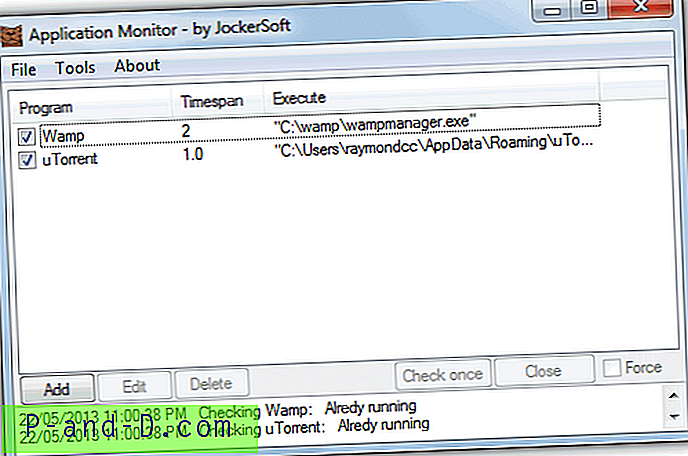
من السهل إضافة عملية للمراقبة ، انقر فوق الزر "إضافة" ، وأعطها اسماً ثم استعرض إلى الملف القابل للتنفيذ. ثم قم بإضافة وسيطات اختيارية وقم بتعيين الفاصل الزمني للتحقق ، الافتراضي هو دقيقتان ولكن يمكن أن يكون في أي مكان بين 30 ثانية و 3 ساعات بزيادات 30 ثانية. بمجرد تحديد المربع لتنشيط ملف تعريف التطبيق ، سيتم بدء العملية وبدء المراقبة. شاشة التطبيق محمولة وتتطلب .NET Framework 1.1 أو أعلى.
تحميل مراقب التطبيقات
3. إعادة التشغيل عند التصادم
يختلف Restart On Crash قليلاً لأنه تم تصميمه بشكل أساسي كأداة لإعادة تشغيل البرنامج بعد تعطله أو تعليقه ، ولكنه في المنزل عند إعادة تشغيل تطبيق تم إغلاقه عن طريق الخطأ أو من قبل شخص آخر. إنه برنامج سهل الاستخدام والتهيئة أثناء التنقل وخفيف الوزن تمامًا على الذاكرة ، فقط باستخدام حوالي 2.5 ميغابايت من ذاكرة الوصول العشوائي للنظام أثناء المراقبة.
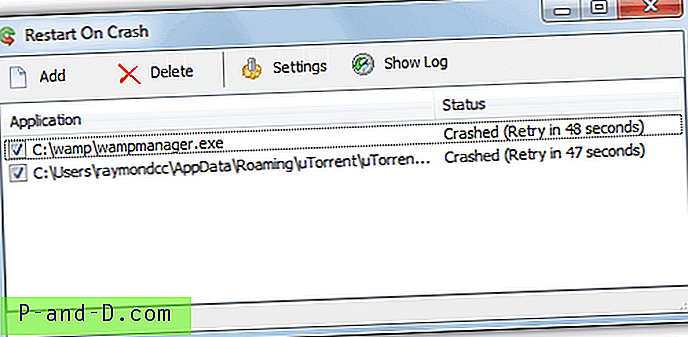
عند تكوين Restart On Crash ، يمكنك افتراض أن أحد البرامج قد تعطل ويحتاج إلى إعادة التشغيل عندما يتعطل بالفعل ولا يستجيب ، وأيضًا إذا لم يكن قيد التشغيل وهو ما يغطي وقت إغلاق التطبيق يدويًا. انقر فوق الزر "إضافة" لإدخال تطبيق مراقب جديد وإما تحديد الملف القابل للتنفيذ أو تحديد عملية قيد التشغيل ، سيؤدي ذلك إلى إدخال نفس الملف القابل للتنفيذ في الأمر للتنفيذ. يمكنك بالطبع تشغيل البرامج النصية أو البرامج الأخرى إذا أردت. بشكل افتراضي ، يتم فحص البرامج المغلقة / المعطلة كل 60 ثانية ، ويمكن تغيير ذلك ويمكن إعداد ملف السجل من نافذة الإعدادات.
تنزيل إعادة التشغيل على تحطم
4. إعادة تشغيل
وفقًا لمطوره ، كان Restarter مخصصًا في الأصل لمراقبة وإعادة تشغيل خوادم لعبة Counter-Strike ، ولكن يمكن استخدامه في التطبيقات الأخرى دون أي مشكلة. الواجهة الرئيسية أكثر تعقيدًا قليلاً من بعض الأدوات الأخرى هنا ، ولكن لا يزال من الصعب تكوينها. يتوفر لدى Restarter إصدارات مثبت المحمولة والإعداد ويتطلب NET Framework v2 للعمل.
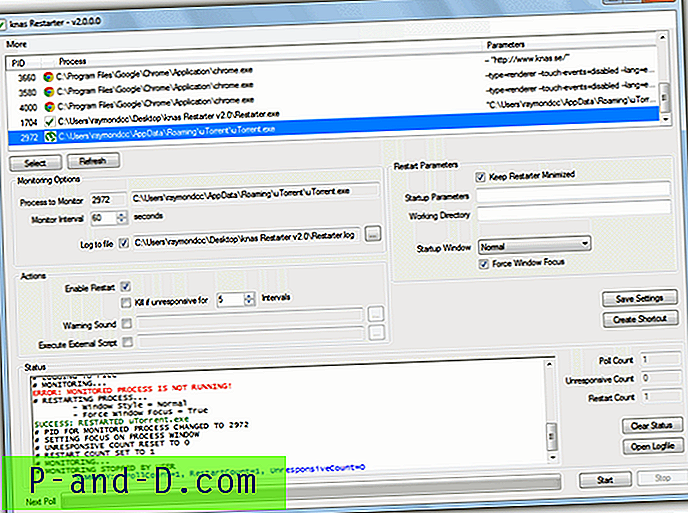
لمراقبة برنامج ، يجب تشغيله أولاً حيث يحدد Restarter الملف القابل للتنفيذ من قائمة العمليات المفتوحة ، ثم يمكنك اختيار الفاصل الزمني للشاشة (الافتراضي هو 60 ثانية) ، سواء إعادة تشغيل العملية ، أو إنهاء عملية لا تستجيب ، أو تشغيل تحذير صوت وتشغيل برنامج نصي خارجي (يتم تضمين إعادة تشغيل وإرسال نصوص VBS البريد الإلكتروني). يعد توفير دليل عمل ووسيطات بدء التشغيل إضافات اختيارية. يحتوي Restarter على زر إنشاء اختصار والذي سيضيف اختصارًا على سطح المكتب للسماح بتشغيل التطبيق المحدد ثم مراقبته تلقائيًا.
تنزيل Restarter
1 2 التالي › عرض الكل




